*Este artículo contiene material promocional.
Resumen de cómo generar códecs HEVC en Filmora 13.
En este artículo.Filmora13.Esta sección explica cómo dar salida a los códecs HEVC con
Filmoracon el fin deTiene una garantía de devolución del dinero de 30 días a partir de la compra.por lo que es una prueba sin riesgo.
Si pruebas Filmora y no te gusta, puedes obtener un reembolso completo simplemente enviando un "Por favor, reembolso" a través del formulario de contacto de la página web oficial.
Filmoratambién ofrece campañas de descuentos de vez en cuando.Para obtener información actualizada sobre los descuentos, visitePor favor, compruebe desde los siguientes enlaces.
↓flecha (marca o símbolo)
Haga clic aquí para acceder al sitio web oficial de Filmora.
*Ahora con una garantía de devolución del dinero de 30 días.
Filmora13(フィモーラ13)でHEVCコーデック出力する方法
¿Qué es el HEVC?
HEVC (High Efficiency Video Coding) es un códec de vídeo que comprime el vídeo de forma más eficiente que los utilizados actualmente.
Esto facilita el almacenamiento de vídeos largos, la compra de vídeos por adelantado y su reproducción sin conexión, e incluso la reproducción de vídeos en 4K.
Filmora13(フィモーラ13)でHEVC出力する方法
Haga clic en el botón [Exportar] de la pantalla principal de funcionamiento.
Cuando haya terminado de editar y guardar, haga clic en Exportar en el extremo derecho del menú en el centro de la pantalla.
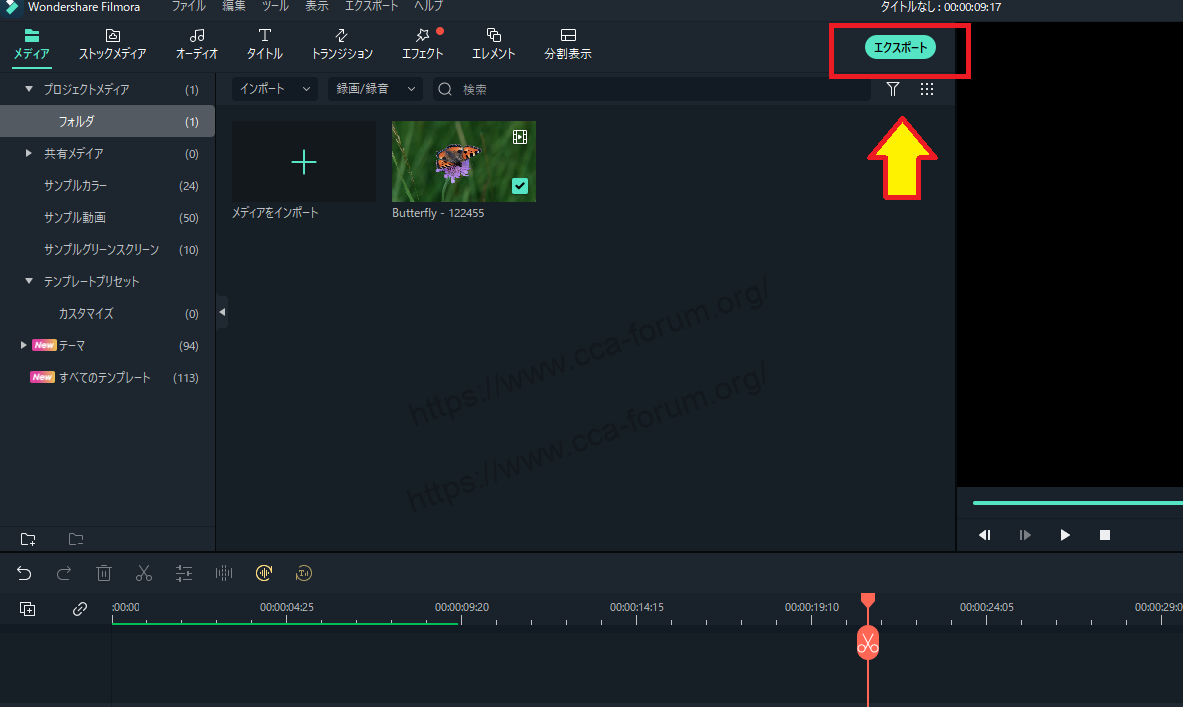
Selecciona el formato de salida del vídeo.
[Haga clic en Exportar y verá una lista de formatos en el lado izquierdo y otra pantalla en el lado izquierdo llamada Descripción de la salida.

Seleccione [HEVC].
Seleccione [HEVC].

Introduzca el nombre del archivo que va a salir
Introduzca un nombre para el archivo de salida. A continuación, seleccione el destino.

[Seleccione el botón "Configuración".
[Seleccione el botón "Configuración".

Pulse [Configuración] para que aparezca una pantalla en la que puede seleccionar detalles como [Resolución], [Velocidad de fotogramas], [Velocidad de bits] y [Espacio de color de exportación].

Por último, haga clic en [Aceptar].
Por último, haga clic en [Aceptar] para completar la configuración.

Pulse [Exportar] para iniciar la salida.
Una vez completados los ajustes, pulse [Exportar] en la parte inferior derecha para iniciar la salida.

Pulse [Exportar] y aparecerá una pantalla de confirmación.

[Haga clic en Aceptar.

Haga clic en [Aceptar] para ir a la página de descarga.
[Haga clic en Aceptar para ir a la página de descarga

Haz clic en [get in store app] para descargarlo.
Haz clic en [get in store app] para descargarlo.

Una vez completada la descarga, comienza el proceso de exportación.

Aquí, la exportación está completa.
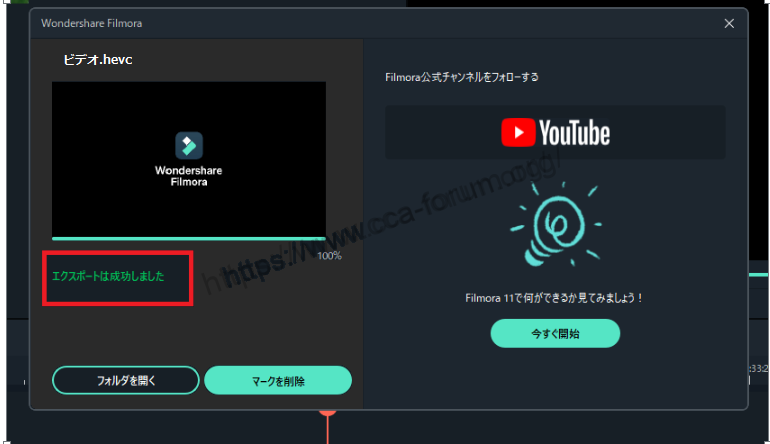
↓flecha (marca o símbolo)
Haga clic aquí para acceder al sitio web oficial de Filmora.
*Ahora con una garantía de devolución del dinero de 30 días.
resumen
En este artículo.Filmora13.Esta sección explica cómo dar salida a los códecs HEVC con
Filmoracon el fin deTiene una garantía de devolución del dinero de 30 días a partir de la compra.por lo que es una prueba sin riesgo.
Si pruebas Filmora y no te gusta, puedes obtener un reembolso completo simplemente enviando un "Por favor, reembolso" a través del formulario de contacto de la página web oficial.
Filmoratambién ofrece campañas de descuentos de vez en cuando.Para obtener información actualizada sobre los descuentos, visitePor favor, compruebe desde los siguientes enlaces.
↓flecha (marca o símbolo)
Haga clic aquí para acceder al sitio web oficial de Filmora.
*Ahora con una garantía de devolución del dinero de 30 días.